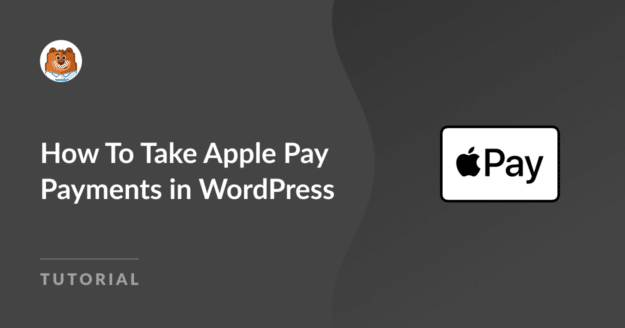Resumo da IA
O Apple Pay está a tornar-se cada vez mais popular como o método de pagamento preferido dos clientes móveis. Mas muitas lojas de comércio eletrónico ou organizações sem fins lucrativos ainda não suportam o Apple Pay como opção de pagamento.
Isto representa uma oportunidade perdida, porque pode estar a afastar clientes e doadores interessados simplesmente por não dispor dos seus métodos de pagamento preferidos.
A boa notícia é que configurar os formulários do WordPress Apple Pay é muito fácil de fazer. E porque é tão fácil, estou sempre a dar este conselho gratuito aos meus novos clientes empresariais: não se esqueçam de ativar o Apple Pay nos vossos formulários!
Naturalmente, perguntam-me muitas vezes "... mas como?". Por isso, achei que agora seria uma boa altura para preparar um guia detalhado para que possa utilizar o Apple Pay para WordPress sem qualquer problema.
Crie o seu formulário Apple Pay agora 💳
Como é que se pode utilizar o Apple Pay para WordPress?
A maneira mais fácil de adicionar o Apple Pay ao seu site WordPress é usando o WPForms com o Stripe. O WPForms permite-lhe criar formulários elegantes sem nunca precisar de saber codificar. Quando você adiciona o Stripe como seu gateway de pagamento, como você verá neste post, você pode oferecer o Apple Pay como uma opção de pagamento.
Como aceitar pagamentos Apple Pay no WordPress
Agora vamos configurar o Stripe na sua conta WPForms passo a passo para que você possa aceitar pagamentos no WordPress através do Apple Pay. Aqui está um tutorial em vídeo que mostra todo o processo:
Ou, se preferir instruções escritas, consulte os passos abaixo:
- 1. Descarregar e instalar o WPForms
- 2. Ativar o suplemento Stripe Pro (opcional)
- 3. Ligar o Stripe nas definições de pagamentos
- 4. Criar o formulário do Apple Pay
- 5. Adicionar o campo do cartão de crédito Stripe
- 6. Incorporar o formulário no seu site
1. Descarregar e instalar o WPForms
A primeira coisa que você precisa fazer para configurar o Apple Pay no seu site WordPress é baixar e instalar o WPForms. Observe que a integração de pagamento do Stripe está disponível em TODAS as versões do WPForms, incluindo o Lite.
No entanto, uma licença Pro oferece vantagens adicionais, como a remoção da taxa de 3% por transação e o suplemento Stripe Pro para configurar a lógica condicional para campos de pagamento.

Por este motivo, utilizaremos a versão Pro para este tutorial. Precisa de ajuda? Consulte este guia sobre como instalar um plug-in do WordPress.
2. Ativar o suplemento Stripe Pro (opcional)
Embora este passo seja opcional, recomendamos a instalação do suplemento Stripe Pro (disponível nas licenças Pro e superiores) para aceder à lógica condicional dos campos de pagamento Stripe.
Depois de configurar o WPForms Pro no seu site, pode instalar addons navegando para WPForms " Addons a partir do seu painel de controlo do WordPress.

Em seguida, verá um ecrã com todos os addons disponíveis. Desloque-se para baixo até localizar o plug-in e, em seguida, instale-o.
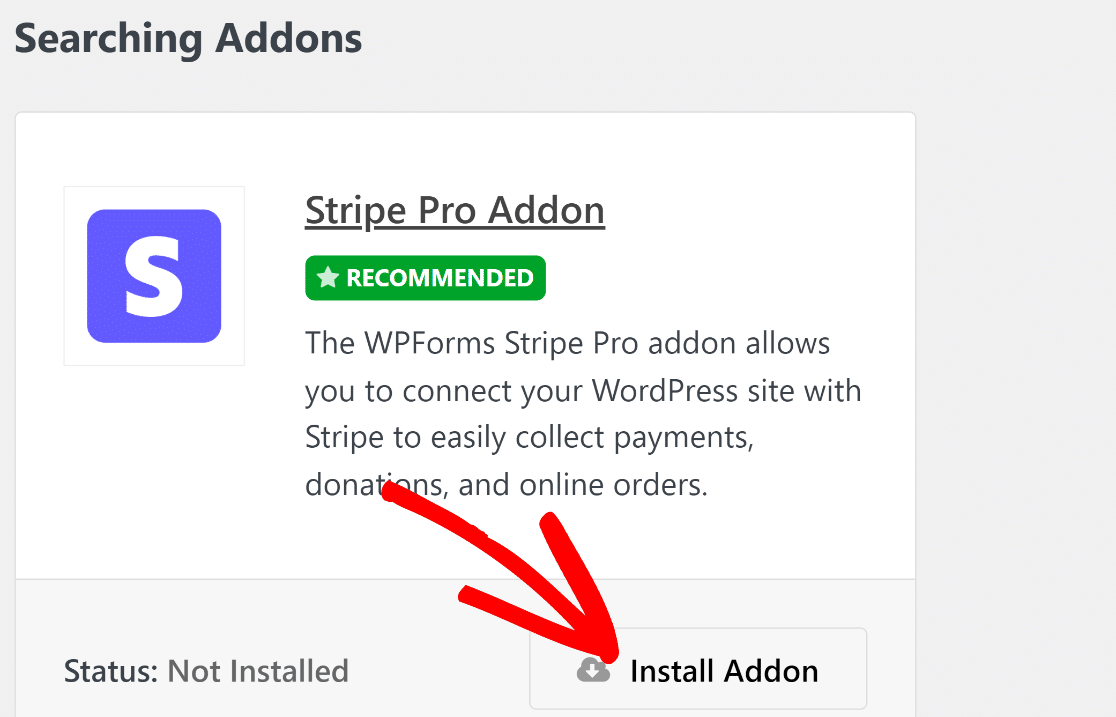
Quando instalar a extensão, esta deverá ser activada automaticamente. No entanto, se já tiver instalado e desativado o suplemento anteriormente, terá de premir Ativar para continuar.
3. Ligar o Stripe nas definições de pagamentos
Depois de instalar o addon Stripe no WPForms, você precisa conectá-lo à sua conta. Para fazer isso, você pode clicar em WPForms " Configurações no seu painel do WordPress.
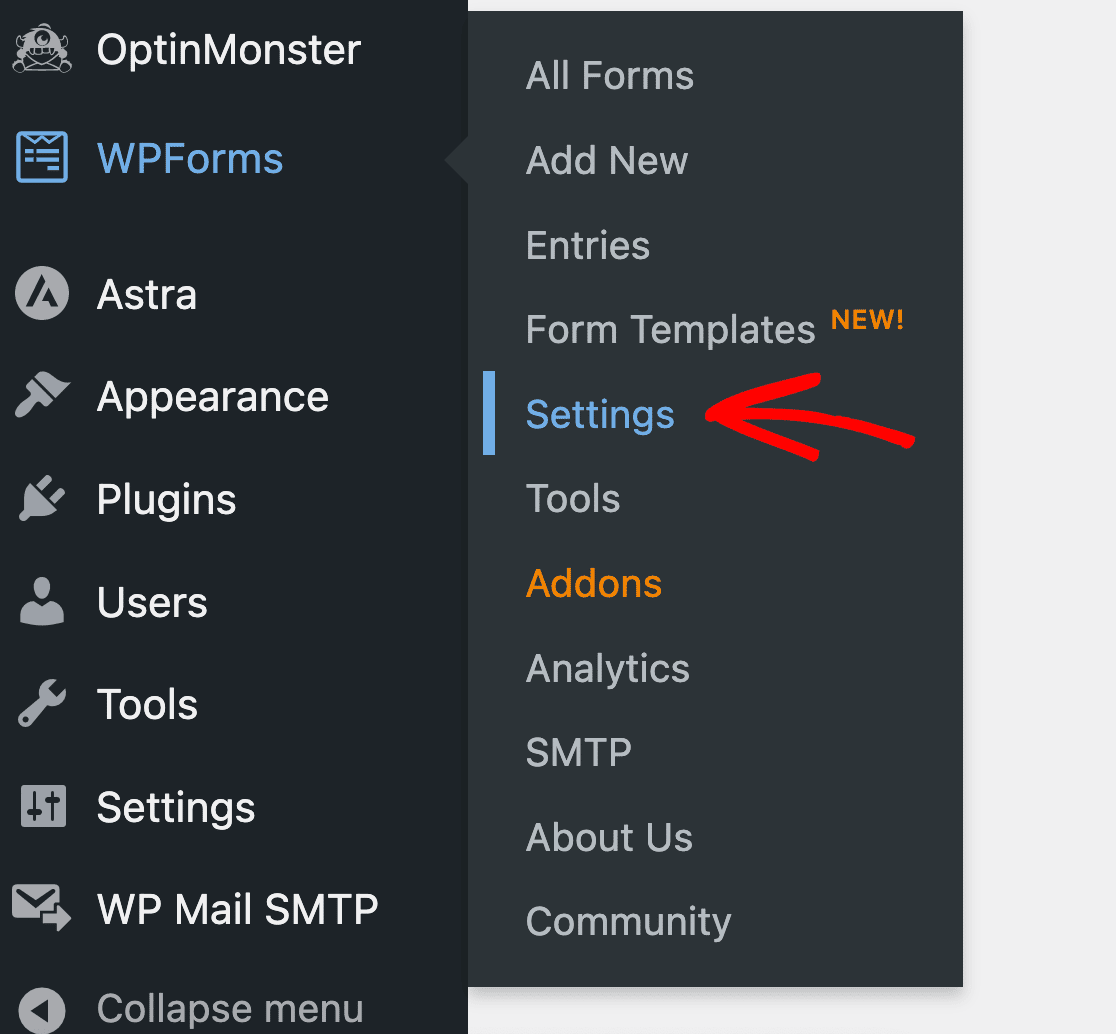
Isso levá-lo-á às definições da sua conta WPForms. Verá vários separadores na parte superior. Selecione a guia Pagamentos.
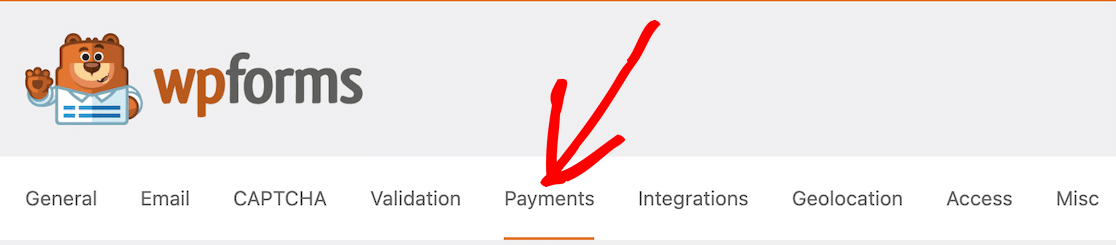
Em primeiro lugar, verifique se a Moeda está corretamente definida para corresponder à moeda da sua conta Stripe. Esta simples verificação evita erros de transação mais tarde.
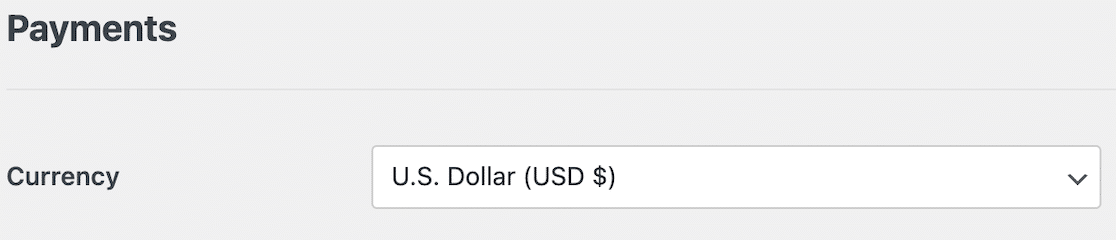
Em seguida, como instalou o suplemento Stripe, deve ver onde ligá-lo nas suas definições de pagamento.
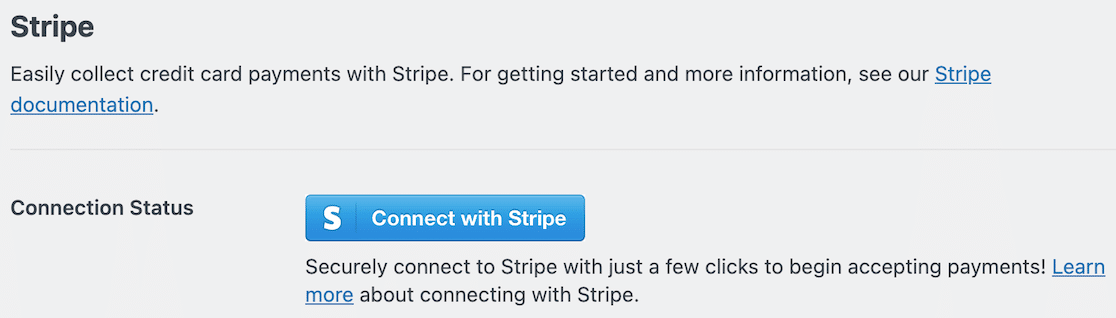
Quando clicar em Connect With Stripe, ser-lhe-á pedido que introduza as suas informações de início de sessão e outros detalhes necessários para ligar a sua conta Stripe ao WPForms.
É isto que lhe permitirá receber pagamentos na sua conta bancária. Quando a sua conta estiver ligada, o botão azul tornar-se-á uma confirmação.
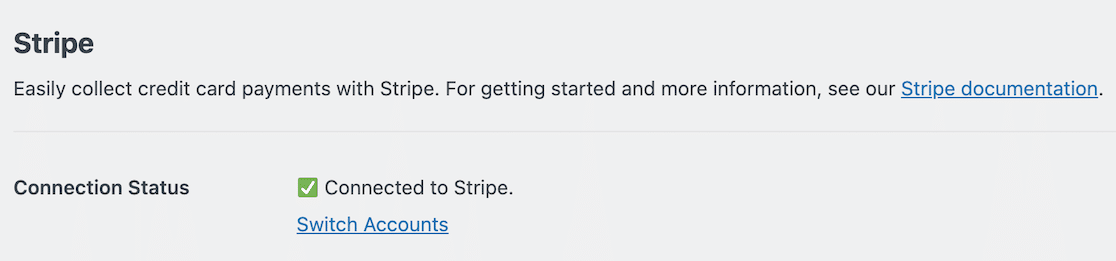
4. Criar o formulário do Apple Pay
Agora que já configurou o Stripe com a sua conta WPForms, pode começar a criar o seu formulário.
Para começar, pode clicar em WPForms " Add New, ou simplesmente clicar no botão Add New na parte superior do seu painel de controlo WPForms.
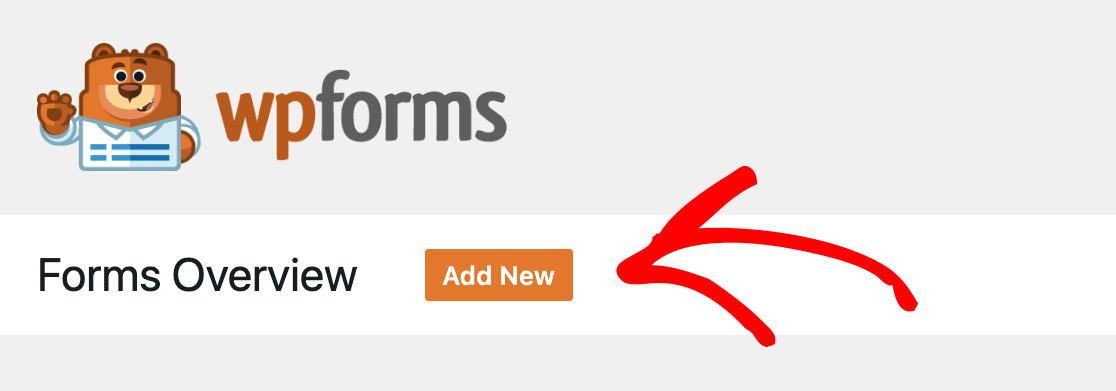
Depois disso, pode dar um nome ao seu formulário e decidir se vai escolher um dos nossos mais de 2.000 modelos de formulário ou se vai começar do zero com um formulário em branco.
Depois de o ter feito, está pronto para arrastar e largar elementos no seu lugar no criador de formulários.
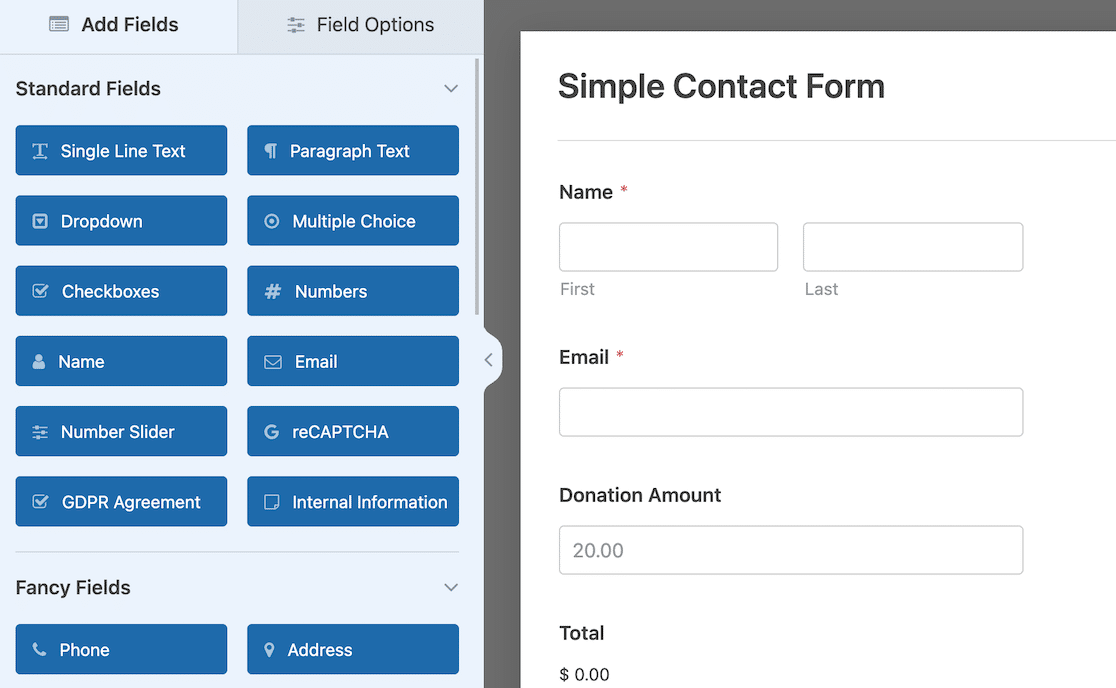
Não se esqueça dos campos de pagamento! Quer adicione itens específicos com um preço fixo ou deixe que os doadores definam o montante, tem de ter pelo menos um campo de pagamento, como Item único, Vários itens, Total, etc., para que o campo do cartão de crédito funcione na etapa seguinte.
5. Adicionar o campo do cartão de crédito Stripe
Com a estrutura do seu formulário pronta, o passo final é adicionar o campo que trata do pagamento efetivo.
Nas opções de campo do formulário, desloque-se totalmente para baixo até ver os campos de pagamento. A partir daí, selecione arrastar e largar o cartão de crédito Stripe no seu formulário.
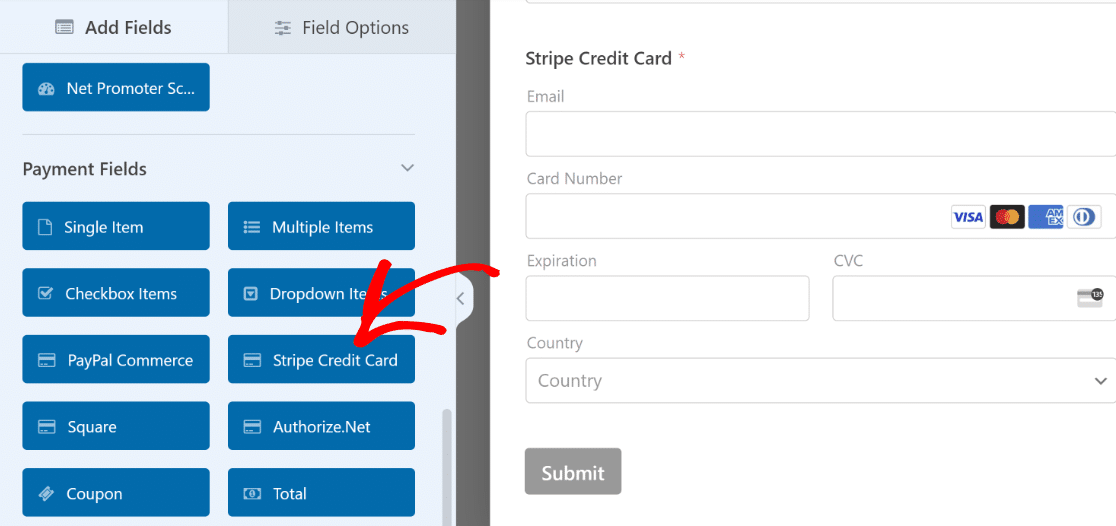
Este campo faz todo o trabalho. Apresentará de forma segura os campos de introdução de cartão de crédito padrão para a maioria dos utilizadores, mas mostrará automaticamente o botão Apple Pay aos visitantes que utilizem um dispositivo Apple e um browser Safari compatíveis.
Não precisa de adicionar um botão "Apple Pay" separado nem de configurar quaisquer definições adicionais para que este apareça. Foi fácil, não foi? Faltam apenas mais alguns passos.
Depois de ter adicionado um campo Stripe ao seu formulário, tem de ativar os pagamentos. Este é um passo muito simples, mas importante. Com o seu formulário aberto, clique no botão Pagamentos na parte inferior da barra lateral esquerda.
Note que isto é diferente das opções de pagamento que definiu anteriormente. Esta definição é específica apenas para este formulário. Clique em Stripe e, em seguida, utilize o botão de alternância para ativar os pagamentos Stripe.
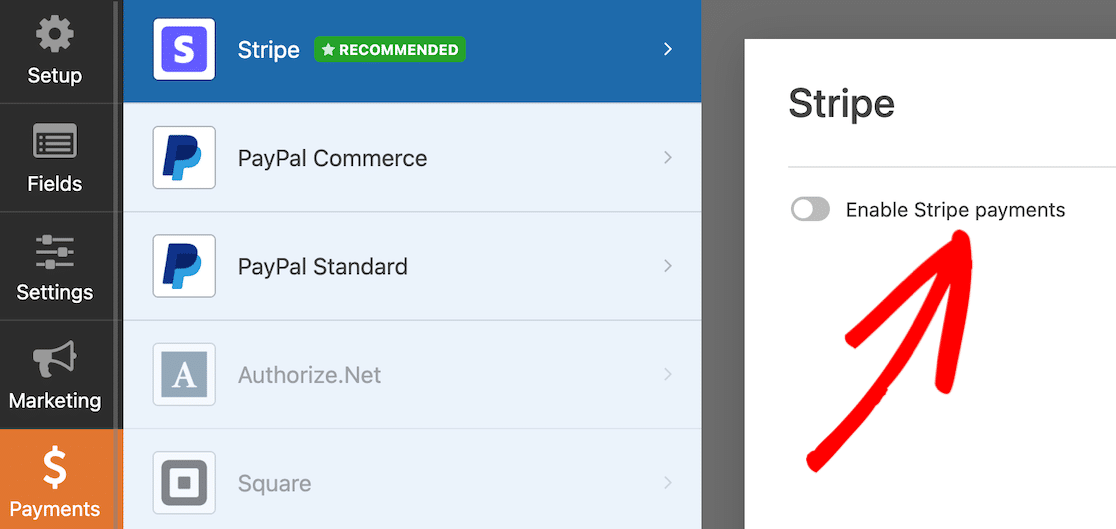
Quando o fizer, verá aparecerem mais algumas opções. Estas opções dizem respeito ao recibo de pagamento e ao e-mail do cliente, para os quais pode mapear campos de formulário.
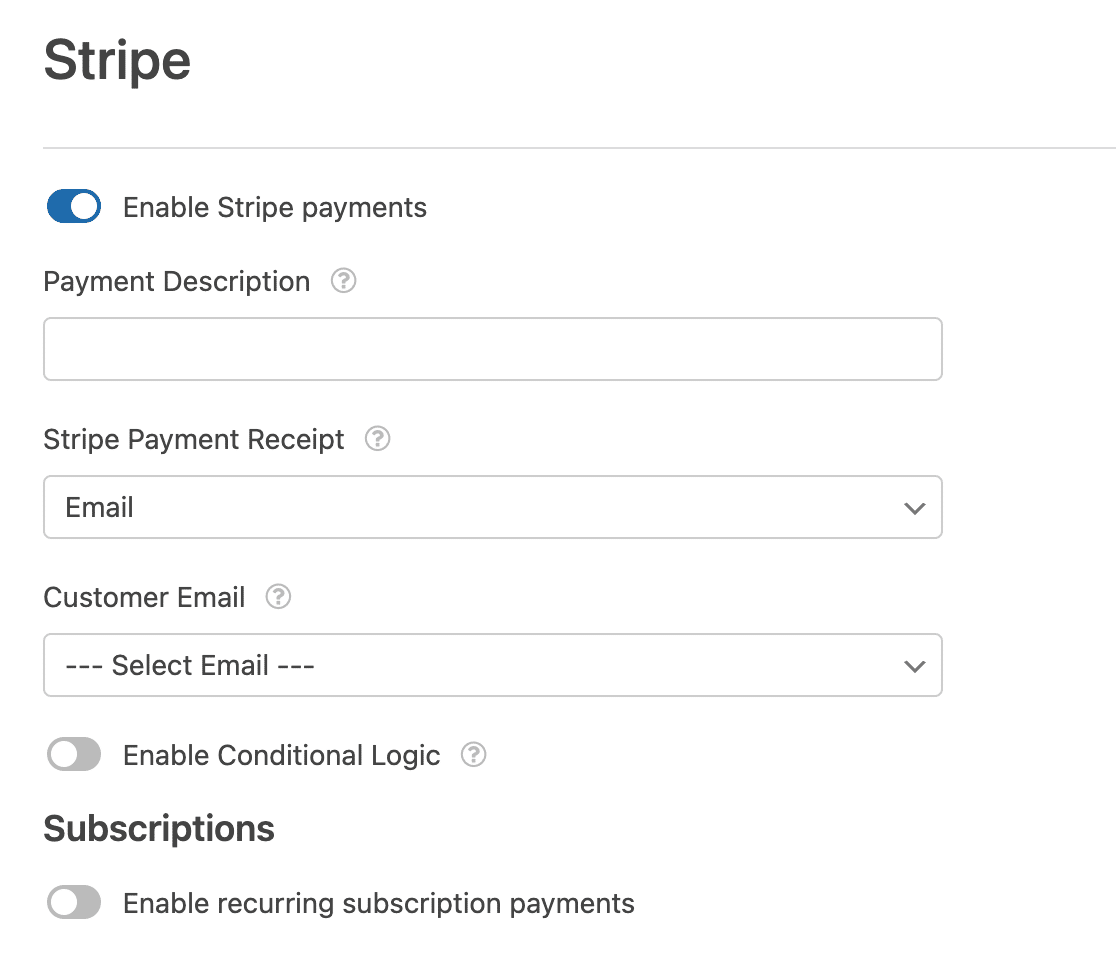
É uma boa ideia configurar estes mapeamentos de campo se pretender que o Stripe envie um recibo de pagamento para o endereço de correio eletrónico fornecido pelo cliente assim que este submeter o formulário do Apple Pay.
6. Incorporar o formulário no seu site
Quando o formulário estiver concluído e pronto para começar a receber pagamentos, é altura de o incorporar no seu site. A forma mais fácil de o fazer é utilizar o botão Incorporar no canto superior direito do criador de formulários.

Também existem outras formas de incorporar formulários. Este guia sobre como incorporar um formulário no seu site WordPress mostra-lhe como o fazer.
Depois de ter incorporado o seu formulário na página ou publicação onde pretende que ele apareça e de se ter certificado de que todo o conteúdo da página está completo, é altura de publicar. Pronto! O seu formulário está completo.
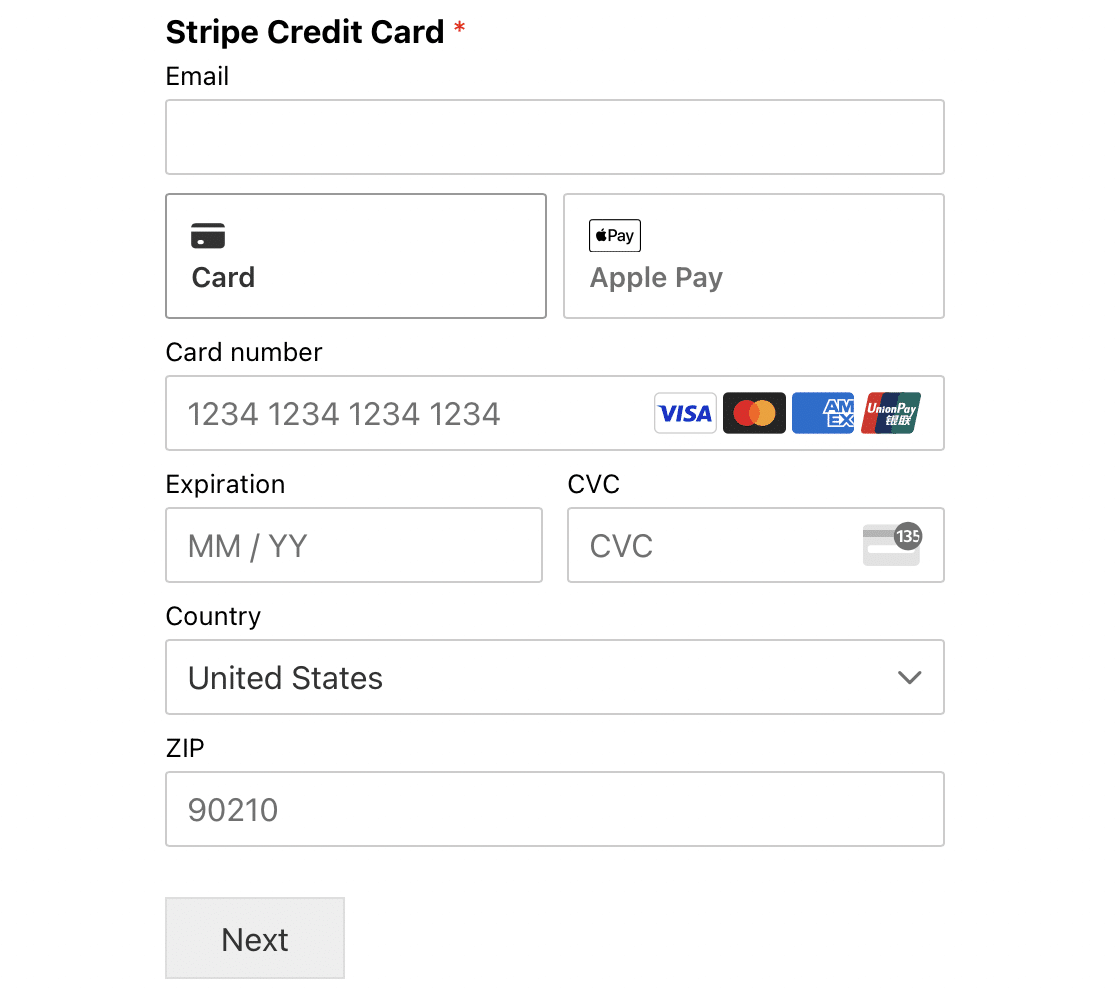
Uma coisa a ter em conta quando o formulário estiver ativo é que poderá não ver a opção Apple Pay. Se isso acontecer, não entre em pânico!
O Apple Pay só aparecerá se visualizar o formulário num dispositivo com o Apple Pay ativado. Isto significa que poderá não ver o Apple Pay num computador Windows.
Mas se utilizar a Apple Wallet no seu iPhone ou noutro dispositivo iOS e tiver um cartão guardado para utilizar com o Apple Pay, deverá vê-lo aí.
Assim, os seus clientes têm de ter o Apple Pay ativado e visualizar o seu formulário a partir de um dispositivo e de um browser compatíveis para verem aparecer a opção Apple Pay.
Mais perguntas sobre o Apple Pay para WordPress
Como posso testar as transacções Apple Pay antes de entrar em funcionamento?
O WPForms permite-lhe alternar entre o modo de teste e o modo de produção a partir das suas definições de integração do Stripe.
Pode simular transacções Apple Pay no modo de teste para verificar se tudo está a funcionar como esperado.
O WPForms também lhe permite acompanhar todos os pagamentos efectuados em modo de teste, o que significa que não tem de deixar nada ao acaso e verificar os pagamentos cuidadosamente antes de os colocar em funcionamento.
Posso ver um relatório de todas as transacções Apple Pay processadas através do meu formulário?
Sim, o WPForms rastreia todos os pagamentos processados no seu site, incluindo aqueles feitos através do Apple Pay. Você pode ir para WPForms " Pagamentos para visualizar todas as informações relacionadas aos pagamentos processados com gráficos e tabelas intuitivos para detalhes.
É possível oferecer o Apple Pay e outros métodos de pagamento no mesmo formulário?
Sim, o WPForms suporta vários processadores de pagamento. Ao usar o Stripe, os seus visitantes podem pagar-lhe através do Apple Pay, cartões de crédito, bem como do Google Pay.
Além disso, pode utilizar a integração WPForms PayPal no mesmo formulário para os visitantes que preferem pagamentos PayPal.
Oferecer várias opções de pagamento ajuda a minimizar o abandono por parte dos clientes que podem desistir da finalização da compra se não tiver o seu método de pagamento preferido.
Que taxas estão associadas à aceitação de pagamentos Apple Pay através do WPForms?
Embora o WPForms em si não cobre uma taxa pela utilização do suplemento Stripe, o Stripe cobra 3% mais taxas adicionais por transação.
Pode remover a taxa de 3% se estiver a utilizar o WPForms Pro. As transacções Apple Pay estão incluídas nas taxas de processamento padrão da sua conta Stripe.
Porque é que não vejo o botão do Apple Pay no meu formulário?
O botão Apple Pay só aparece em condições específicas. O utilizador (ou o seu cliente) tem de estar a utilizar o browser Safari num dispositivo Apple (como um iPhone, iPad ou Mac) onde o Apple Pay tenha sido configurado.
Se visualizar o formulário num PC Windows ou utilizando um navegador como o Chrome, verá apenas os campos padrão do cartão de crédito.
Posso aceitar donativos com o Apple Pay utilizando este método?
Sim, sem dúvida. Esta é uma das utilizações mais populares para esta funcionalidade. Basta criar um formulário de doação no WPForms, adicionar seus campos de pagamento e conectar-se ao Stripe.
Os doadores que utilizem um dispositivo Apple verão a opção Apple Pay, o que torna a doação uma experiência rápida e sem atritos e pode aumentar significativamente as taxas de conversão.
Existem taxas adicionais para transacções Apple Pay?
Não, a Apple não cobra quaisquer taxas adicionais ao utilizador ou aos seus clientes pela utilização do Apple Pay. A transação é processada através da sua conta Stripe à taxa de processamento normal, tal como qualquer outra transação com cartão de crédito.
A seguir, ponha os seus formulários a trabalhar com uma atividade secundária
Agora que você tem o Stripe conectado à sua conta WPForms e pode aceitar pagamentos do Apple Pay, você também pode começar a ganhar uma renda extra. Descubra como você pode começar uma atividade paralela com o WPForms.
Crie o seu formulário Apple Pay agora 💳
Pronto para criar o seu formulário? Comece hoje mesmo com o plugin de criação de formulários mais fácil do WordPress. O WPForms Pro inclui muitos modelos gratuitos e oferece uma garantia de reembolso de 14 dias.
Se este artigo o ajudou, siga-nos no Facebook e no Twitter para mais tutoriais e guias gratuitos do WordPress.